Sådan fabriksindstilles Windows 7 / 8 med (ud) disk eller adgangskode

Fabriksindstilling Windows er en alt-i-en-løsning til at gøre din computer normal og beskytte personlige data på pc'er, når din computer lider af virus / malware / spyware, eller du bare vil sælge dem.
Hver dag er der millioner af pc'er, der er hacket af spyware, malware eller virus. Hackere indsamler personlige oplysninger og sælger oplysningerne på det mørke net. Værre er det, at nogle hackere udpresser folk ved at låse personlige filer på pc'er. Det er ikke en god måde at betale løsepenge på. I stedet kunne folk nulstille computere til grundigt at fjerne malware og virus fra pc'er.
Derudover er det også en god måde at løse crashproblemer, computersalg osv.
I denne artikel kan du forstå de detaljerede vejledninger til fabriksindstil Windows 8 , 7.
Del 1. Sådan gendannes Windows 7 til fabriksindstillinger uden disk fra systemgendannelsestilstand
Windows-computerproducenter leverer enten en systemgendannelsesdisk eller en partitiongendannelse på harddisken for at hjælpe med at nulstille Windows-computeren.
De fleste større Windows 7 / 8 / 10-computere, som HP, Dell osv., Giver i dag gendannelsespartitioner til nulstilling af computeren. Hvad du skal gøre er at gå til Systemgendannelsestilstand og køre Systemgendannelsesfunktion. Dette er den enkleste måde at nulstille Windows 7 til fabriksindstillingerne.
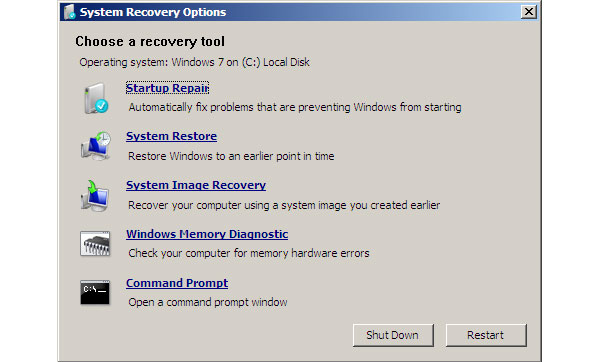
Tænd for din Windows 7-computer. Når logoet vises, skal du holde nede F8 nøgle til at starte på skærmen Advanced Boot Options. Du kan trykke på F8 tast flere gange for at sikre dig, at din computer forstår din kommando.
Vælg Reparer computeren blandt Avancerede startindstillinger og ramte Indtast nøgle til at åbne System Recovery Options vindue.
I vinduet Systemgendannelse skal du vælge Systemgendannelse valg og klik på Næste for at fortsætte.
Som standard vil systemgendannelsesfunktionen vælge det nyeste gendannelsespunkt, der er tilgængeligt. Hvis du vil vælge et andet gendannelsespunkt, skal du markere afkrydsningsfeltet for Vis mere gendannelsespunkter og vælg en passende. Klik på Næste knappen og derefter den Finish knappen for at bekræfte indstillingerne.
Når du klikker på knappen Ja, starter gendannelsesprocessen. Når processen er færdig, kan du genstarte din computer for at kontrollere, om nulstilling af Windows 7 til fabriksindstillingerne lykkes.
Om Windows 10 computer nulstilling, skal du klikke her.
Del 2. Sådan fabriksindstilles Windows 7 med reparationsdisk
Fremgangsmåderne ovenfor er kun tilgængelige, når du kunne få adgang til din Windows 7- eller Windows 8-computer. Hvis operativsystemet ikke startede normalt, skal du bruge systemreparationsdisken til at løse problemerne og fabriksindstille Windows.

Indsæt systemreparationsskiven i cd-rom-drevet. Og genstart din computer som normalt.
Når meddelelsen siger, tryk på en vilkårlig tast for at starte fra cd / dvd eller USB-drev, tryk hurtigt på en hvilken som helst tast på tastaturet, ellers starter computeren fra operativsystemet.
Klik på knappen Næste for at begynde at gendanne operativsystemet. Når systemgendannelse er færdig, vælg Windows installationer og klik derefter på Næste .
I vinduet til inddrivelsesindstillinger vælges Systemgendannelse og klik på Næste knappen for at fortsætte. I næste vindue skal du vælge et gendannelsespunkt og følge instruktionerne for at starte fabriks nulstillet Windows.
Endelig genstarter computeren som normal, når fabriksindstillingen er færdig.
Din bærbare computer får intet DVD-drev? Tjek dette indlæg for at lære, hvordan man gør det nulstil en bærbar computer her.
Denne måde er tilgængelig for både Windows 7 og Windows 8. Hvis du køber Windows-systemerne fra butikker, kan du finde systemreparationsdisken i tilfældet. Eller du kan oprette en personlig reparationsdisk på en tilgængelig computer.
Del 3. Sådan fabriksindstilles Windows 7 uden adgangskode
Ovenstående 2 måder fungerer, når du kan besøge dit computersystem. Hvis du lige har glemt din Windows-login-adgangskode, bliver fabriksindstillingen af Windows 7-computeren en hård opgave. Fordi du først skal finde eller nulstille adgangskoden og derefter følge nedenstående trin for at nulstille Windows 7-computeren fra fabrik.
Tipard Windows Password Reset Platinum har kapacitet til at nulstille Windows-adgangskode uden at beskadige personlige filer. Det fungerer i Windows XP (SP2 eller nyere), Vista, 7, 8, 10, Windows Server 2003 / 2008, og du kan nemt nulstille adgangskoden.
1. Sådan laver du en bootbar USB
Brugere kunne oprette en bootbar dvd eller et bootbart USB-drev. Vi bruger bootable USB som eksemplet her.

Installer og åbn Windows Password Reset Platinum på en tilgængelig computer, og tilslut et formateret USB-flashdrev.
I grænsefladen klikkes på Brænd USB knap, Windows Password Reset Platinum udfører resten af arbejdet automatisk.
Når den bootbare USB er færdig, skal du trykke på OK knappen og tag stikket til den bootable USB.
2. Sådan nulstilles Windows-adgangskode

Slut den startbare USB til din computer, når du har glemt Windows-adgangskode.
Før indlæser operativsystemet åbnes skærmbilledet for adgangskodeadministrator automatisk.
Vælg din konto og nulstil adgangskoden ved at klikke på Nulstil adgangskode .
Når du er færdig, skal du tage stikket til den bootbare USB og genstarte computeren med den nye adgangskode.
Yderligere oplysninger om Windows 7 adgangskode nulstilles eller omgås, tjek det her.
Del 4. Sådan opdateres Windows 8 / 8.1 fra gendannelsespartition
Når det kommer til fabriksindstilling af Windows 8 / 8.1, er det lettere. Microsoft har forbedret mange funktioner på Windows 8, herunder fabriksindstillingsfunktion. Hvis du har adgang til din computer, der kører Windows 8 / 8.1, kan du bruge den indbyggede funktion og nulstille Windows 8 til fabriksindstillinger.
Microsoft har forbedret mange funktioner på Windows 8, herunder fabriksåbningsfunktionen. Hvis du har adgang til din computer, kører Windows 8 / 8.1, kan du bruge den indbyggede funktion og nulstille Windows 8 til fabriksindstillinger.
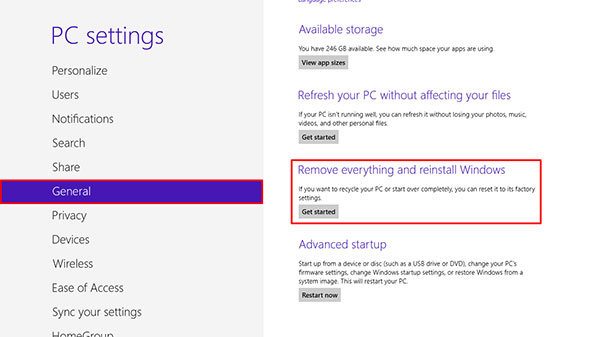
Stryg til venstre på skærmen for at fremkalde charmeringslinjen og vælg Indstillinger menu med et tandhjulsikon.
I indstillingsdialogboksen skal du trykke på Skift pc-indstillingerne valgmulighed.
Når skærmen til pc-indstillinger åbnes, skal du finde til Fjern alt og geninstaller windows afsnit under Generelt fane. Hvis din computer kører Windows 8.1, skal du vælge Fjern alt og geninstaller Windows i opdatering og gendannelse fane.
Klik på Kom i gang og tryk derefter på Næste knappen på Reset din pc vindue.
Vælg at fjerne Kun det drev, hvor Windows er installeret or Alle drev at fortsætte. Og vælg derefter for at bare fjerne mine filer eller helt rense drevet for at fortsætte.
Endelig skal du klikke på Nulstil knap for at starte fabriksindstilling Windows 8. Et par minutter senere får du et nyt operativsystem uden malware eller virus. I betragtning af at det fjerner alle personlige data fra din computer, kan du bedre sikkerhedskopiere, før du nulstiller.
Konklusion
Baseret på ovenstående introduktioner kan du forstå metoderne til fabriksindstilling Windows 7, 8 / 8.1 under forskellige forhold. Hvis din computer er tilgængelig, kan du bruge de indbyggede system nulstillingsfunktioner for at opnå fabriks nulstil Windows 7 eller 8 / 8.1. Fordelen ved denne metode er hurtig og behøver ikke ekstra værktøjer. Men når Windows 7 eller Windows 8 nedbrud og ikke starter som normalt, skal du nulstille Windows til fabriksindstillinger med systemreparationsdisken. Sørg for, at du har sikkerhedskopieret din computer, før du nulstiller det, fordi processen kan fjerne personlige data fra harddisken.
På den anden side, hvis du lige har glemt Windows-adgangskode, kan du prøve Tipard Windows Password Reset Platinum. Windows Password Reset Platinum er en lettere måde at nulstille Windows-adgangskode sammenlignet med Windows nulstille fabrikken. Desuden giver Windows Password Reset Platinum dig mulighed for at administrere og nulstille Windows-adgangskoden i præinstallationsmiljøet uden at beskadige personlige data på din computer.







